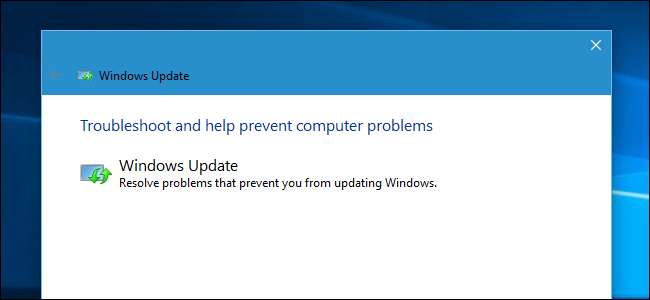
O Windows inclui uma variedade de “solucionadores de problemas” projetados para diagnosticar rapidamente e resolver automaticamente vários problemas do computador. Os solucionadores de problemas não podem resolver tudo, mas são um ótimo lugar para começar se você encontrar um problema com seu computador.
Os solucionadores de problemas são integrados ao Painel de Controle do Windows 10, 8 e 7, portanto, praticamente todos os usuários do Windows podem tirar proveito deles. Em Atualização de criadores do Windows 10 , a maioria dos solucionadores de problemas agora estão disponíveis por meio do aplicativo Configurações.
Windows 10
Se você instalou a Atualização para Criadores do Windows 10, você as encontrará em Configurações. Navegue para Configurações> Atualização e segurança> Solução de problemas.
RELACIONADOS: Tudo o que você precisa saber sobre a tela azul da morte
A partir da atualização de criadores, os seguintes solucionadores de problemas estão disponíveis aqui: Tela azul , Bluetooth, Hardware e Dispositivos, Grupo Doméstico, Conexões de Entrada, Conexões de Internet, Teclado, Adaptador de Rede, Impressora, Reprodução de Áudio, Energia, Solucionador de Problemas de Compatibilidade de Programa, Gravação de Áudio, Pesquisa e Indexação, Pastas Compartilhadas, Fala, Reprodução de Vídeo, Aplicativos da Windows Store, e Windows Update.
Se algo não estiver funcionando corretamente no seu PC, o solucionador de problemas associado pode encontrar e corrigir o problema para você.
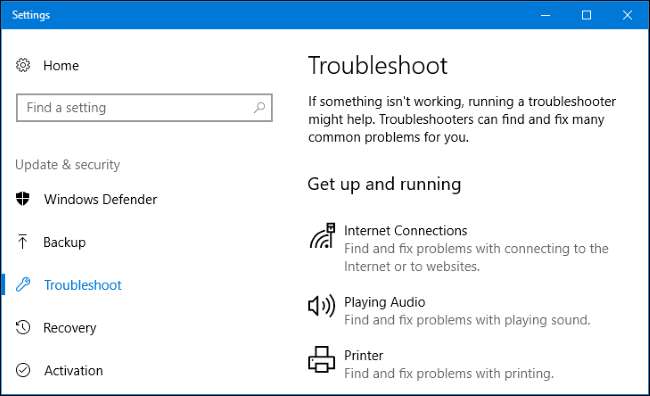
Selecione o solucionador de problemas que deseja executar e clique em “Executar solucionador de problemas”. Muitos solucionadores de problemas serão executados automaticamente e corrigirão os problemas encontrados, enquanto alguns solucionadores de problemas irão sugerir várias correções que você pode escolher se deseja aplicar.
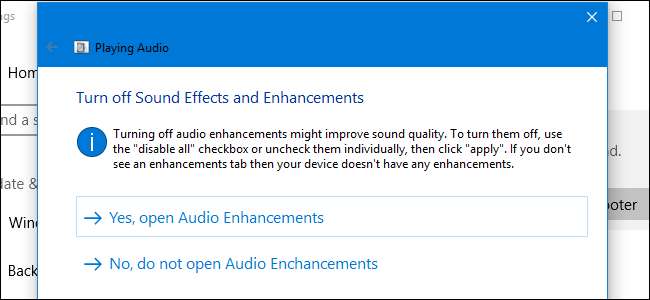
A interface de configurações não lista todos os solucionadores de problemas disponíveis. Por exemplo, ele omite os solucionadores de problemas do serviço de Transferência Inteligente de Plano de Fundo, DVD do Windows Media Player, Biblioteca do Windows Media Player e Configurações do Windows Media Player.
Eles ainda estão disponíveis se você precisar deles - eles estão apenas enterrados no painel de controle. Para encontrá-los, abra o Painel de Controle, digite “Solução de problemas” em sua caixa de pesquisa e clique no ícone “Solução de problemas”.
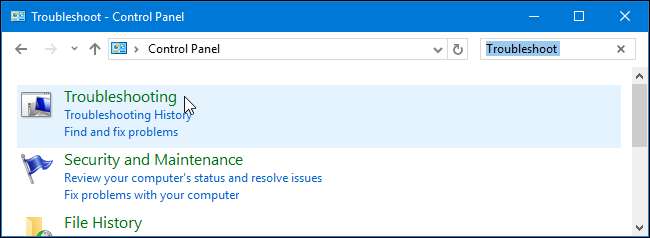
Clique em “Exibir tudo” no lado esquerdo do painel de solução de problemas e você verá uma lista completa de solucionadores de problemas disponíveis.
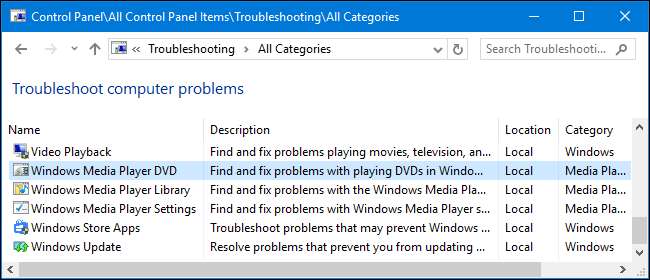
Windows 7 e 8
Você encontrará essas ferramentas no Painel de Controle do Windows 7 e 8. Você também precisará usar o Painel de Controle se estiver usando Atualização do aniversário do Windows 10 ou uma versão anterior do Windows 10.
Navegue até Painel de controle> Sistema e segurança> Solução de problemas comuns do computador. No Windows 7, clique em “Localizar e corrigir problemas”.
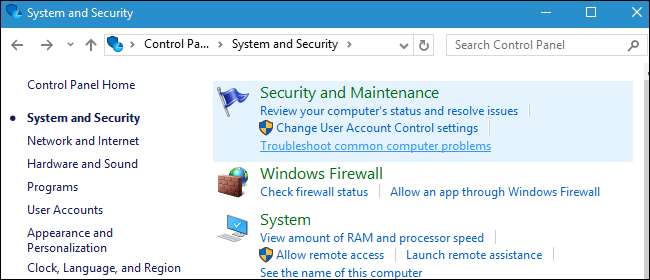
Você verá uma lista dos solucionadores de problemas mais comuns de que pode precisar.
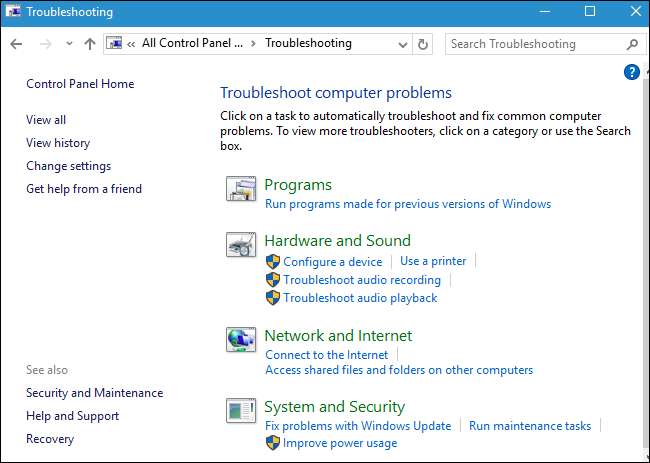
Esses não são os únicos solucionadores de problemas disponíveis. Clique em “Exibir tudo” na barra lateral para ver uma lista completa de solucionadores de problemas. Aqui está uma lista de solucionadores de problemas que você pode encontrar, embora nem todas as versões do Windows incluam os mesmos solucionadores de problemas:
- Serviço de transferência inteligente de plano de fundo : Localiza e corrige problemas com o Background Intelligent Transfer Service, que o Windows Update e alguns outros serviços usam para downloads em segundo plano.
- Hardware e Dispositivos : Verifica se há problemas no computador com dispositivos de hardware. Se um dispositivo de hardware - especialmente um instalado recentemente - não está funcionando corretamente, este solucionador de problemas pode encontrar e corrigir problemas com detecção de hardware e drivers.
- Grupo Doméstico : Procura problemas com a rede do Grupo Doméstico e as configurações de compartilhamento de arquivos.
- Conexões de entrada : Verifica se o Firewall do Windows está bloqueando as conexões de entrada de que você precisa e ajuda a desbloqueá-las.
- Conexões de Internet : Detecta e corrige problemas com sua conexão à Internet e sites de carregamento.
- Internet Explorer Performance : Identifica problemas que podem tornar o Internet Explorer lento e os corrige.
- Segurança do Internet Explorer : Identifica as configurações que podem causar problemas de segurança e privacidade no Internet Explorer e os corrige.
- Adaptador de rede : Encontra e corrige problemas com seu adaptador Wi-Fi ou outros adaptadores de rede.
- Reproduzindo Áudio : Verifica se há problemas que podem impedir a reprodução adequada do som.
- Poder : Identifica e corrige problemas com configurações de energia para aumentar a vida útil da bateria do seu computador.
- Impressora : Verifica e corrige problemas com impressoras e impressão.
RELACIONADOS: Como fazer programas antigos funcionarem no Windows 10
- Solucionador de problemas de compatibilidade de programa : Ajuda você a escolher o melhores configurações de compatibilidade para executar programas projetados para versões anteriores do Windows.
- Gravando Áudio : Verifica se há problemas que podem impedir o funcionamento da gravação de áudio do microfone.
- Pesquisa e Indexação : Corrige problemas com o Windows Search e o indexador.
- Pastas partilhadas : Identifica problemas que podem impedir o funcionamento de pastas de rede compartilhadas.
- Manutenção de sistema : Localiza e corrige atalhos corrompidos e executa tarefas de manutenção do sistema, incluindo verificar se o relógio está na hora certa.
- Reprodução de vídeo : Detecta problemas que podem impedir a reprodução adequada dos vídeos e os corrige.
- DVD do Windows Media Player : Corrige problemas que podem impedir a reprodução de DVDs no Windows Media Player.
- Biblioteca do Windows Media Player : Corrige problemas com a biblioteca de mídia do Windows Media Player.
- Configurações do Windows Media Player : Corrige problemas com as configurações do Windows Media Player.
- Aplicativos da Windows Store : Repara problemas que podem impedir que os aplicativos da Windows Store - em outras palavras, os novos aplicativos da Plataforma Universal do Windows 10 - funcionem corretamente.
- atualização do Windows : Identifica e corrige problemas que podem fazer com que o Windows Update não funcione ou falhe na instalação de algumas atualizações.
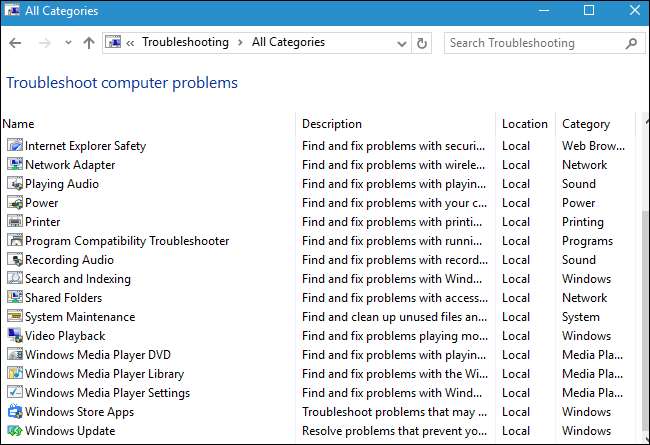
Para executar um solucionador de problemas, basta clicar nele no painel Solução de problemas. Para encontrar rapidamente um solucionador de problemas relevante, você pode realizar uma pesquisa na janela Solução de problemas.
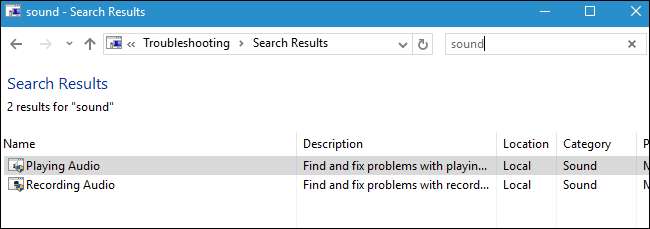
O solucionador de problemas será iniciado após você clicar nele. Basta clicar em “Avançar” para iniciar a solução de problemas.
A maioria dos solucionadores de problemas será executada automaticamente, procurando problemas e corrigindo quaisquer problemas que encontrarem. Para evitar que o solucionador de problemas faça alterações automaticamente em seu sistema, clique no link “Avançado” no canto inferior esquerdo da janela do solucionador de problemas e desmarque a opção “Aplicar reparos automaticamente”. Você receberá mais informações antes que o solucionador de problemas faça qualquer alteração em seu sistema.
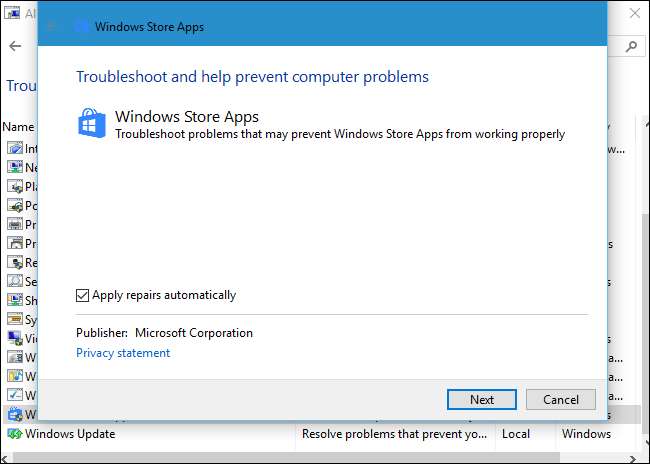
Embora a maioria dos solucionadores de problemas seja executada automaticamente, alguns oferecem opções nas quais você precisa clicar. Por exemplo, o solucionador de problemas de compatibilidade de programa o orientará na escolha de um programa que não está funcionando corretamente e na alteração de suas configurações de compatibilidade. O solucionador de problemas de conexões de entrada perguntará o que você está tentando fazer para saber que tipo de conexão de entrada deve solucionar.

É sobre isso. Não há um solucionador de problemas para todos os problemas que você encontrará, e os solucionadores de problemas existentes não serão capazes de resolver todos os problemas. Mas os solucionadores de problemas são um bom lugar para começar quando você encontrar um problema com algo.






